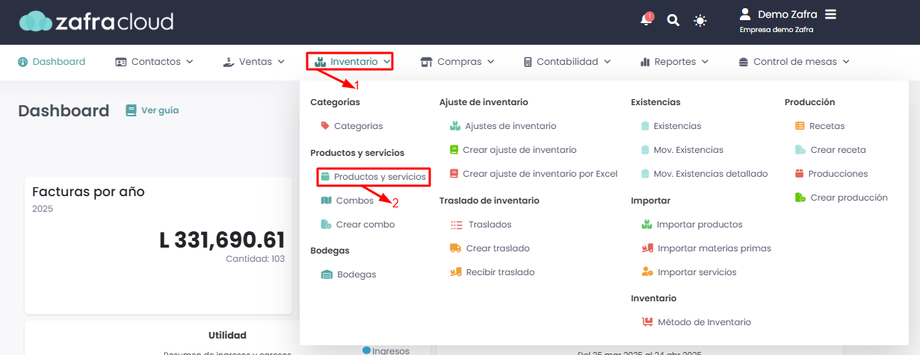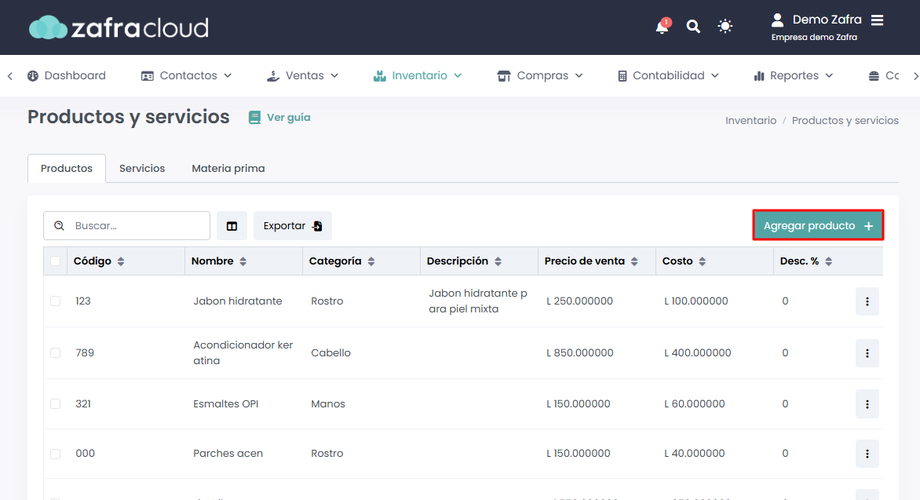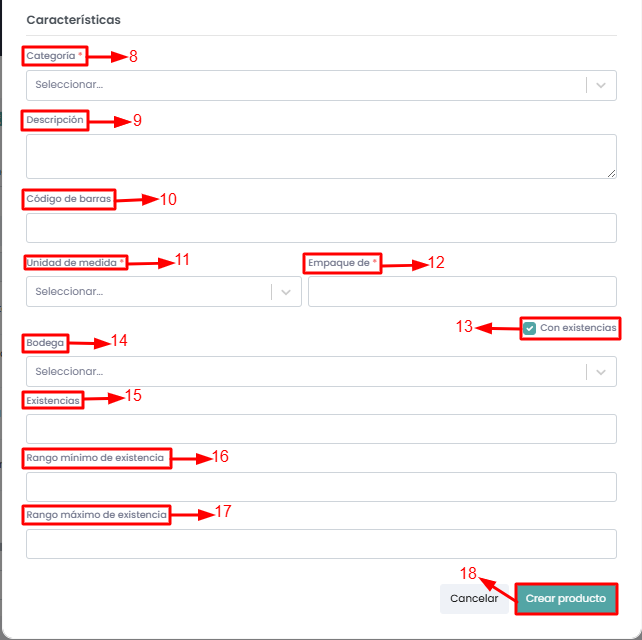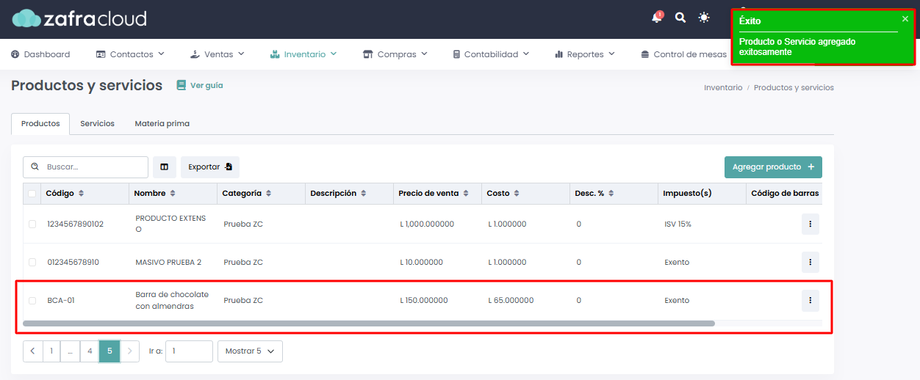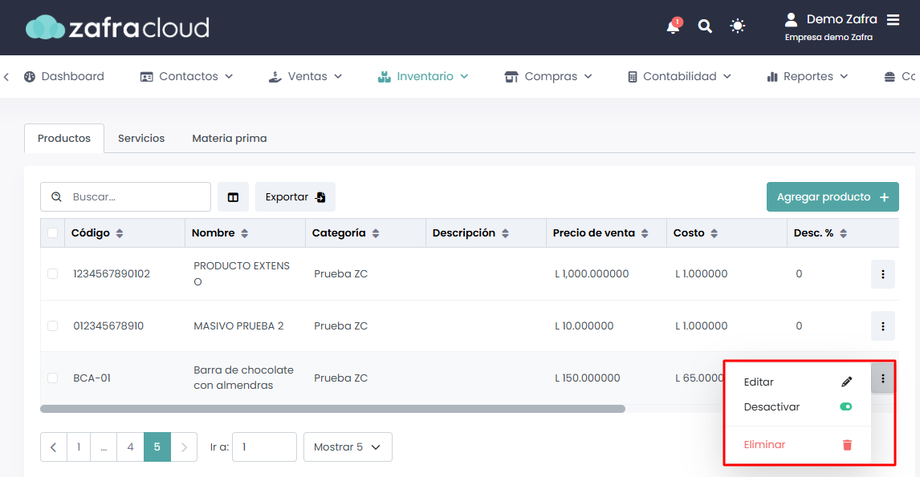Para crear una categoría de producto o servicio ir a ¿Cómo crear una categoría?
Para crear una bodega ir a ¿Cómo crear una bodega?
Para crear un producto debemos seguir los siguientes pasos:
- Debemos de ingresar al módulo de Inventario → Productos y Servicios.
- Esto nos llevará a la siguiente vista donde podremos visualizar los productos, servicios y materia prima que hemos registrado hasta la fecha. Para crear un nuevo producto damos clic en el botón de la parte superior derecha que dice Agregar Producto.
- Nos aparecerá la siguiente ventana, donde podremos configurar los siguientes parámetros:Seleccionamos productos en la parte superior de la pantalla.
- Materia Prima: Producto que se utiliza como materia prima para producir.
- Nombre del Producto: Es el nombre del producto, como queremos que se muestre en la factura.
- Código: Puede ser cualquier código alfanumérico con el que queremos identificar el producto. El sistema te recordará el último código utilizado.
- Precio: Es el precio del producto (Sin ISV)
- Costo: Es el costo del producto (Sin ISV).
- Descuento: Para establecer si queremos dejar un descuento permanente para este producto, de lo contrario aplicamos el descuento al momento de hacer la venta.
- Impuesto: Vamos a indicar si el producto lleva ISV o está exento.
- Categoría: Vamos a indicar a qué categoría pertenece este ítem, una categoría puede estar enlazada a cualquier cantidad de productos.
- Descripción: Esta opción está habilitada para agregar una descripción del producto; sin embargo, esto es opcional.
- Código de Barras: Esta opción es necesaria llenarla solo si se va a facturar con un lector de código de barras, de lo contrario se deja el espacio en blanco.
-
Unidad de medida: Indica la forma en la que se mide el producto.
-
Empaque de: Especifica cuántas unidades contiene cada empaque o presentación del producto.
-
Con existencias: Opción que señala si el producto actualmente tiene inventario disponible en bodega.
NOTA:Este campo puede ser 0, pero deberá de ingresar una cantidad por una Solicitud de Compra -
Bodega: Ubicación donde se almacena el producto. Útil para identificar de dónde se despachan los productos.
-
Existencias: Cantidad actual del producto disponible en inventario.
-
Rango mínimo de existencias: Cantidad máxima del producto en el inventario (En caso de no querer agregar un límite puede dejarlo en blanco)
-
Rango máximo de existencias: Cantidad máxima del producto en el inventario (En caso de no querer agregar un límite puede dejarlo en blanco)
- Finalmente, darás sobre el botón de Crear producto.
El sistema emitirá un mensaje indicando fue creado con éxito.
Al presionar los tres puntos ubicados a la derecha tendremos funciones adicionales como lo son:
- Editar: Si requiere de modificaciones podremos utilizar esta opción.
- Desactivar: Esta acción es de forma permanente
- Eliminar: En caso de que el producto no haya tenido movimientos previos.